Fix: Battlefield 2042 Kan inte ladda persistensdata
Miscellanea / / November 16, 2021
Electronic Arts och DICEs nästa generations first-person shooter-videospel Battlefield 2042 släpps äntligen men det verkar som att det finns många problem eller buggar som dyker upp för spelarna som är mycket frustrerande. Samtidigt upplever flera PC-spelare problem med Battlefield 2042-felet Kan inte ladda persistensdata när de försöker komma in i matchen online. Nu, om du också står inför samma fel, se till att följa den här guiden.
ja! Olyckliga spelare kan inte ansluta till EA: s server (onlinetjänster) och de får fel meddelande som säger "Kan inte ladda persistensdata" kontinuerligt och återgår till huvudmenyn. Det här felet påverkar i princip många spelare inom några dagar på alla plattformar. Lyckligtvis är EA och DICE medvetna om detta problem och de har nyligen erkänt problemet officiellt på @Battlefield Direkt kommunikation Twitter handtag.

Sidans innehåll
-
Fix: Battlefield 2042 Kan inte ladda persistensdata
- 1. Starta om spelet
- 2. Kontrollera din Internetanslutning
- 3. Kontrollera serverstatus
- 4. Stäng av Crossplay
- 5. Verifiera integriteten för spelfiler
- 6. Rensa nedladdningscachen för Steam
- 7. Testa att installera Battlefield 2042 på EA-appen
- 8. Kontakta EA Hjälp
Fix: Battlefield 2042 Kan inte ladda persistensdata
Från och med nu ser det ut som att det specifika felet "Kan inte ladda persistensdata" inträffar från serveränden och det finns inget att göra i spelarens ände. Som spelare kan du bara trycka på Försök igen och försöka ansluta till en server.
Vi är medvetna om att många av er får ett felmeddelande när de försöker ladda till en server och sedan återgår till huvudmenyn
⚠ Det går inte att ladda persistensdata är ett anslutningsproblem på vår sida
Vi är igång, för nu kan du trycka på Försök igen och försöka ansluta till en server pic.twitter.com/bDDN3DaIME
— Battlefield Direct Communication (@BattlefieldComm) 12 november 2021
Teamet jobbar på det och vi förväntar oss att det kommer att ta lite tid att fixa helt. Under tiden har vi delat ett par möjliga lösningar nedan som du kan prova nu.
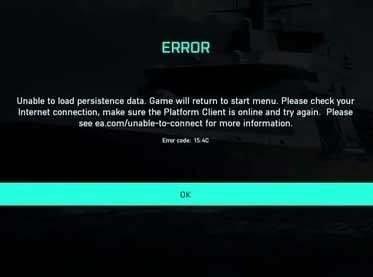
1. Starta om spelet
Se till att starta om Battlefield 2042-spelet helt på datorn för att kontrollera om problemet har åtgärdats eller inte. Vissa spelare har rapporterat att de nu kan komma in på servern efter att ha startat om spelet. Även om det här är en tillfällig lösning kan du prova det.
2. Kontrollera din Internetanslutning
Det är också värt att nämna att du bör kolla in din internetanslutning. Ibland kan problem med internethastigheten eller stabiliteten orsaka flera fel eller anslutningsfel med spelservrarna. Oavsett om du använder ett trådbundet (ethernet) eller trådlöst (Wi-Fi) nätverk kan du prova att byta ut det.
3. Kontrollera serverstatus
Vi bör också rekommendera att du kontrollerar Battlefield 2042-spelserverns status direkt via tredje part Down Detector hemsida här. När jag skriver den här artikeln har många spelare drabbats av detta fel. I det scenariot är chansen stor att du inte kan göra något i slutet.
Annonser
4. Stäng av Crossplay
För PC:
- Starta Battlefield 2042 spel > Gå till huvudmeny.
- Klicka på alternativ längst ned till vänster på skärmen > Välj Allmän.
- Scrolla ner tills du hittar Crossplay-inställning.
- Se till att Stäng av den.
För Xbox:
Notera: Om du inaktiverar Crossplay på din Xbox-konsol inaktiveras den här funktionen från alla spel. Så fortsätt bara om du verkligen vill inaktivera det.
Annonser
- Gå till Xbox guide genom att trycka på Xbox-knappen på din handkontroll.
- Gå nu till inställningar genom att scrolla åt höger.
- Navigera till Allmän > Välj Säkerhet och familj online.
- Gå till Sekretess och onlinesäkerhet > Välj sedan Xbox integritet.
- Välj Visa detaljer och anpassa > Välj att Kommunikation och multiplayer.
- Välja att "Blockera" under "Du kan gå med i spel över nätverk".
5. Verifiera integriteten för spelfiler
Att verifiera spelfilernas integritet kan helt enkelt fixa flera problem med spelstart, kraschar, grafiska problem, anslutningsproblem med servern, etc.
- Lansera Ånga > Klicka på Bibliotek.
- Högerklicka på Battlefield 2042 från listan över installerade spel.
- Klicka nu på Egenskaper > Gå till Lokala filer.
- Klicka på Verifiera integriteten för spelfiler > Du måste vänta på processen tills den är klar.
- När du är klar, starta bara om din dator och leta efter problemet igen.
6. Rensa nedladdningscachen för Steam
Du bör också försöka rensa Steam-nedladdningscachen från själva klienten för att lösa alla typer av anslutningsproblem i vissa fall. Att göra detta:
- Öppna Ånga startprogram > Klicka på Ånga fliken från det övre vänstra hörnet.
- Klicka nu på inställningar > Gå till Nedladdningar sektion.
- Klicka på Rensa nedladdningscache > Klicka på om du uppmanas till det OK för att bekräfta åtgärden.
- Slutligen, klicka på OK för att spara ändringar och starta om Steam-klienten.
7. Testa att installera Battlefield 2042 på EA-appen
Många PC-spelare har nämnt att efter att ha försökt installera Battlefield 2042-spelet på EA-appen och avinstallerat spelet från Origin/Steam-klienten gjorde jobbet gjort. Så gå över till Origin/Steam-klienten och avinstallera helt enkelt spelet först, och installera det sedan på den officiella EA-applikationen.
8. Kontakta EA Hjälp
Försök att kontakta EA Help för ytterligare hjälp om ingen av metoderna fungerade för dig. Genom att lämna in rapporten eller skapa en biljett bör det vara praktiskt. Under tiden kan du också hålla ett öga på @EAHjälp Twitter-handtag för mer information.
Du kan också kolla in vår videohandledning om detsamma.
Det är det, killar. Vi antar att den här guiden var till hjälp för dig. För ytterligare frågor kan du kommentera nedan.


![Hur man installerar lager-ROM på ZTE Blade X7 [Firmware Flash File / Unbrick]](/f/75ba1e3c590395dd3e98be6e9fffa497.jpg?width=288&height=384)
![Hur man installerar lager-ROM på Gmax G3 Ultar [Firmware Flash-fil]](/f/68090738b7c72c052972fca5094ff9a7.jpg?width=288&height=384)